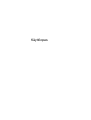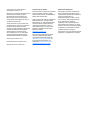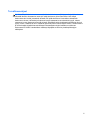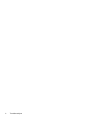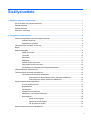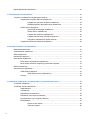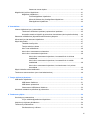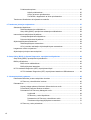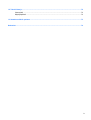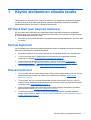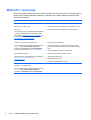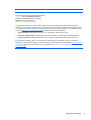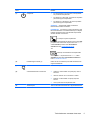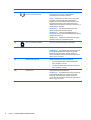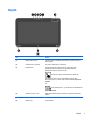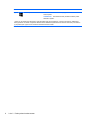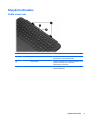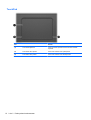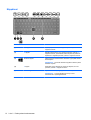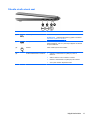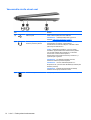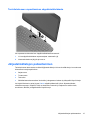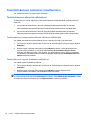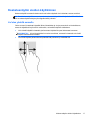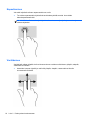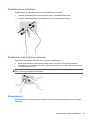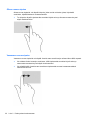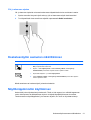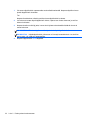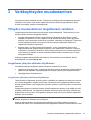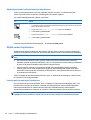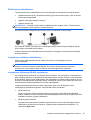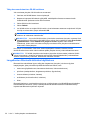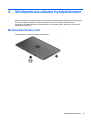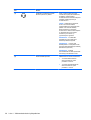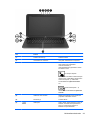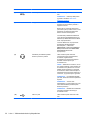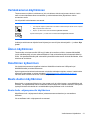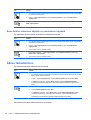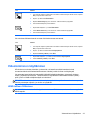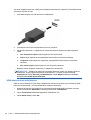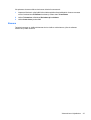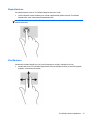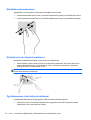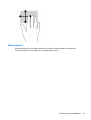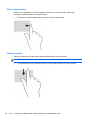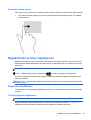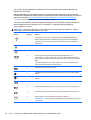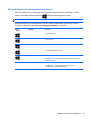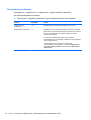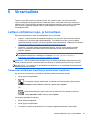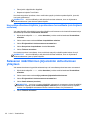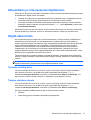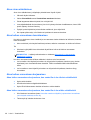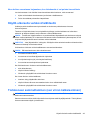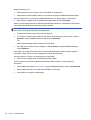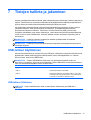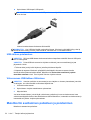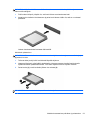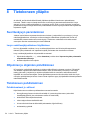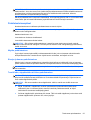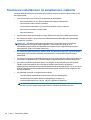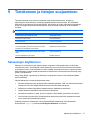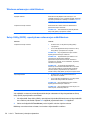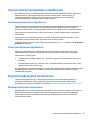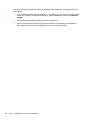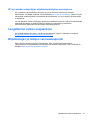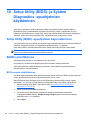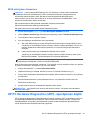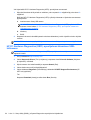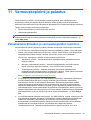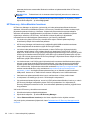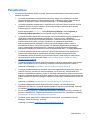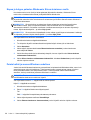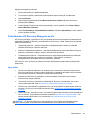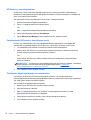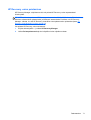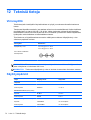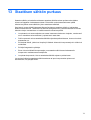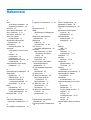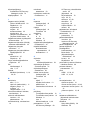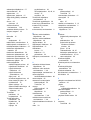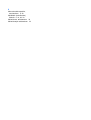Käyttöopas
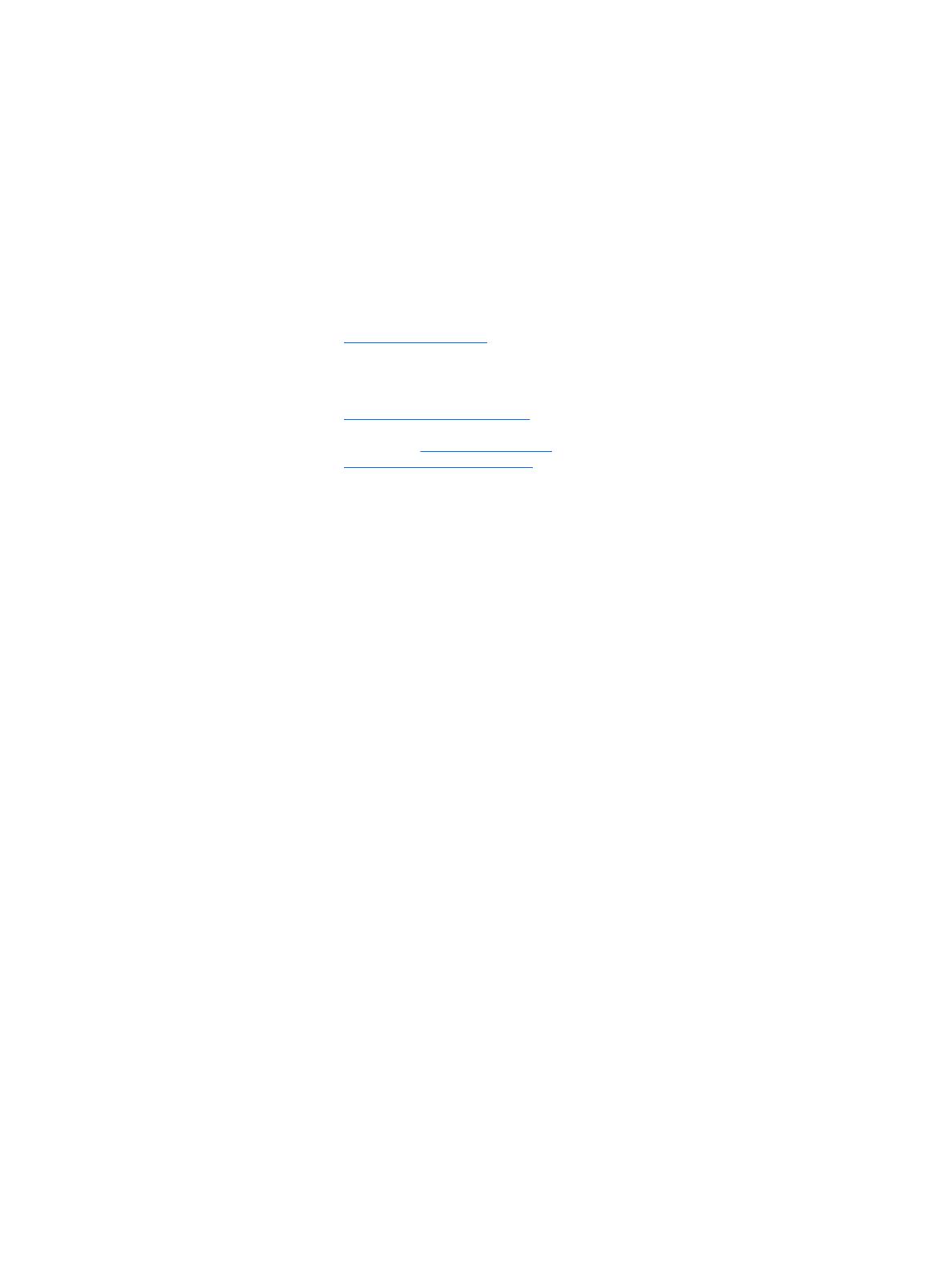
© Copyright 2013 Hewlett-Packard
Development Company, L.P.
Bluetooth on omistajansa tavaramerkki, jota
Hewlett-Packard Company käyttää
lisenssillä. Microsoft ja Windows ovat
Microsoft Corporationin Yhdysvalloissa
rekisteröimiä tavaramerkkejä. SD-logo on
omistajansa tavaramerkki.
Tässä olevat tiedot voivat muuttua ilman
ennakkoilmoitusta. Ainoat HP:n tuotteita ja
palveluja koskevat takuut mainitaan
erikseen kyseisten tuotteiden ja palveluiden
mukana toimitettavissa takuuehdoissa.
Tässä aineistossa olevat tiedot eivät
oikeuta lisätakuisiin. HP ei vastaa tässä
esiintyvistä mahdollisista teknisistä tai
toimituksellisista virheistä tai puutteista.
Kolmas painos: lokakuu 2013
Ensimmäinen painos: heinäkuu 2013
Oppaan osanumero: 726517-353
Tuotetta koskeva ilmoitus
Tässä oppaassa on tietoja ominaisuuksista,
jotka ovat yhteisiä useimmille malleille.
Omassa tietokoneessasi ei välttämättä ole
kaikkia näitä ominaisuuksia.
Kaikki ominaisuudet eivät ole käytettävissä
kaikissa Windows 8 -versioissa. Tähän
tietokoneeseen on ehkä päivitettävä ja/tai
hankittava erikseen joitakin laitteistoja,
ohjaimia ja/tai ohjelmistoja, jotta voit
hyödyntää Windows 8:n ominaisuuksia
parhaalla mahdollisella tavalla. Katso
lisätietoja kohdasta
http://www.microsoft.com.
Saat uusimmat käyttöoppaat käyttöösi
ottamalla yhteyttä tekniseen tukeen.
Yhdysvalloissa tukea saat osoitteesta
http://www.hp.com/go/contactHP. Jos
tarvitset kansainvälistä tukea, siirry
osoitteeseen http://welcome.hp.com/
country/us/en/wwcontact_us.html.
Ohjelmiston käyttöehdot
Asentamalla, kopioimalla, lataamalla tai
muuten käyttämällä mitä tahansa tähän
tietokoneeseen esiasennettua ohjelmistoa
sitoudut noudattamaan HP:n
käyttöoikeussopimuksen (EULA) ehtoja.
Jos et hyväksy näitä käyttöoikeusehtoja,
ainoa vaihtoehtosi on palauttaa
käyttämätön tuote kokonaisuudessaan
(sekä laitteisto että ohjelmisto) 14 päivän
kuluessa, jolloin saat hyvityksen ostopaikan
noudattaman hyvityskäytännön mukaan.
Lisätietoja tai täyden hyvityksen
tietokoneesta voi pyytää ottamalla yhteyttä
paikalliseen myyntipisteeseen (myyjään).

Turvallisuusohjeet
VAARA Älä pidä tietokonetta suoraan sylissä tai tuki tietokoneen jäähdytysaukkoja. Näin voit
vähentää lämmön aiheuttamien vammojen sekä tietokoneen ylikuumenemisen riskiä. Käytä
tietokonetta vain kovalla ja tasaisella alustalla. Älä peitä tietokoneen ilmanvaihtoa asettamalla
tietokoneen viereen (valinnaista) tulostinta tai muuta vastaavaa kovaa esinettä tai tyynyä, mattoa,
vaatetta tai muuta vastaavaa pehmeää esinettä. Älä päästä verkkovirtalaitetta kosketukseen ihon tai
tyynyn, maton, vaatteen tai muun vastaavan pehmeän pinnan kanssa käytön aikana. Tämä tietokone
ja verkkovirtalaite täyttävät kansainvälisessä informaatioteknologian laitteiden turvallisuutta
koskevassa IEC 60950 -standardissa määritetyt käyttäjälle soveltuvien pintalämpötilarajojen
määräykset.
iii

iv Turvallisuusohjeet

Sisällysluettelo
1 Käytön aloittaminen oikealla tavalla ............................................................................................................. 1
HP Quick Start (vain tietyissä malleissa) .............................................................................................. 1
Parhaat käytännöt ................................................................................................................................ 1
Hauskat toiminnot ................................................................................................................................. 1
Muita HP:n resursseja .......................................................................................................................... 2
2 Perehtyminen tietokoneeseen ....................................................................................................................... 4
Laitteita ja ohjelmistoja koskevien tietojen etsiminen ........................................................................... 4
Laitteiden etsiminen ............................................................................................................. 4
Ohjelmistojen etsiminen ....................................................................................................... 4
Taulutietokoneen reunassa olevat osat ................................................................................................ 4
Näyttö ................................................................................................................................................... 7
Näppäimistötelakka .............................................................................................................................. 9
Päällä olevat osat ................................................................................................................ 9
TouchPad .......................................................................................................................... 10
Merkkivalot ......................................................................................................................... 11
Näppäimet ......................................................................................................................... 12
Oikealla sivulla olevat osat ................................................................................................ 13
Vasemmalla sivulla olevat osat .......................................................................................... 14
Taulutietokoneen vapauttaminen näppäimistötelakasta .................................................... 15
Järjestelmätietojen paikantaminen ..................................................................................................... 15
Taulutietokoneen asetusten muuttaminen ......................................................................................... 16
Taulutietokoneen näkymän vaihtaminen ........................................................................... 16
Taulutietokoneen automaattisen kierron lukituksen säätäminen ...................... 16
Taulutietokoneen näytön kirkkauden säätäminen ............................................. 16
Kosketusnäytön eleiden käyttäminen ................................................................................................. 17
Liu'utus yhdellä sormella .................................................................................................... 17
Napauttaminen .................................................................................................................. 18
Vierittäminen ...................................................................................................................... 18
Nipistäminen/venyttäminen ................................................................................................ 19
Kiertäminen (vain tietyissä malleissa) ................................................................................ 19
Reunasipaisut .................................................................................................................... 19
Oikean reunan sipaisu ...................................................................................... 20
Vasemman reunan sipaisu ................................................................................ 20
Ylä- ja alareunan sipaisu ................................................................................... 21
Kosketusnäytön asetusten määrittäminen ......................................................................................... 21
v

Näyttönäppäimistön käyttäminen ....................................................................................................... 21
3 Verkkoyhteyden muodostaminen ............................................................................................................... 23
Yhteyden muodostaminen langattomaan verkkoon ........................................................................... 23
Langattoman yhteyden säätimien käyttäminen ................................................................. 23
Langattoman yhteyden painikkeen käyttäminen ............................................... 23
Käyttöjärjestelmän hallintatoimintojen käyttäminen .......................................... 24
WLAN-verkon käyttäminen ................................................................................................ 24
Internet-palveluntarjoajan käyttäminen ............................................................. 24
WLAN-verkon määrittäminen ............................................................................ 25
Langattoman reitittimen määrittäminen ............................................................. 25
Langattoman lähiverkon (WLAN) suojaaminen ................................................. 25
Yhteyden muodostaminen WLAN-verkkoon ..................................................... 26
Langattomien Bluetooth-laitteiden käyttäminen ................................................................. 26
4 Viihdeominaisuuksien hyödyntäminen ...................................................................................................... 27
Multimediaominaisuudet ..................................................................................................................... 27
Verkkokameran käyttäminen .............................................................................................................. 31
Äänen käyttäminen ............................................................................................................................. 31
Kaiuttimien kytkeminen ...................................................................................................................... 31
Beats Audion käyttäminen .................................................................................................................. 31
Beats Audio -ohjauspaneelin käyttäminen ......................................................................... 31
Beats Audion ottaminen käyttöön ja poistaminen käytöstä ............................................... 32
Äänen tarkistaminen ........................................................................................................................... 32
Videotoiminnon käyttäminen .............................................................................................................. 33
HDMI-laitteen liittäminen .................................................................................................... 33
HDMI-ääniasetusten määrittäminen .................................................................. 34
Kamera .............................................................................................................................. 35
5 Liikkuminen näppäimistön, kosketuseleiden ja osoitinlaitteiden avulla ................................................. 36
TouchPadin käyttäminen .................................................................................................................... 36
TouchPadin eleiden käyttäminen ....................................................................................................... 36
Napauttaminen .................................................................................................................. 37
Vierittäminen ...................................................................................................................... 37
Nipistäminen/zoomaaminen .............................................................................................. 38
Kiertäminen (vain tietyissä malleissa) ................................................................................ 38
Pyyhkäiseminen (vain tietyissä malleissa) ......................................................................... 38
Reunasipaisut .................................................................................................................... 39
Oikean reunan sipaisu ...................................................................................... 40
Yläreunan sipaisu .............................................................................................. 40
vi

Vasemman reunan sipaisu ................................................................................ 41
Näppäimistön ja hiiren käyttäminen ................................................................................................... 41
Näppäinten käyttäminen .................................................................................................... 41
Toimintonäppäinten käyttäminen ...................................................................... 41
Microsoft Windows 8:n pikanäppäinten käyttäminen ........................................ 43
Pikanäppäinten käyttäminen ............................................................................. 44
6 Virranhallinta ................................................................................................................................................. 45
Laitteen siirtäminen lepo- ja horrostilaan ............................................................................................ 45
Tietokoneen siirtäminen lepotilaan ja poistuminen lepotilasta ........................................... 45
Horrostilan ottaminen käyttöön ja poistuminen horrostilasta (vain tietyissä malleissa) ..... 46
Salasanan määrittäminen järjestelmän aktivoitumisen yhteyteen ...................................................... 46
Akkumittarin ja virta-asetusten käyttäminen ....................................................................................... 47
Käyttö akkuvirralla .............................................................................................................................. 47
Tehtaalla sinetöity akku ..................................................................................................... 47
Tietojen etsiminen akusta .................................................................................................. 47
Akun virran säästäminen ................................................................................................... 48
Akun heikon varaustason tunnistaminen ........................................................................... 48
Akun heikon varaustason korjaaminen .............................................................................. 48
Akun heikon varaustason korjaaminen, kun saatavilla ei ole ulkoista
virtalähdettä ....................................................................................................... 48
Akun heikon varaustason korjaaminen, kun saatavilla ei ole mitään
virtalähdettä ....................................................................................................... 48
Akun heikon varaustason korjaaminen, kun tietokonetta ei voi poistaa
horrostilasta ....................................................................................................... 49
Käyttö ulkoisella verkkovirtalähteellä .................................................................................................. 49
Tietokoneen sammuttaminen (sen virran katkaiseminen) .................................................................. 49
7 Tietojen hallinta ja jakaminen ...................................................................................................................... 51
USB-laitteen käyttäminen ................................................................................................................... 51
USB-laitteen liittäminen ..................................................................................................... 51
USB-laitteen poistaminen .................................................................................................. 52
Virtaa saavan USB-laitteen liittäminen .............................................................................. 52
Muistikortin asettaminen paikalleen ja poistaminen ........................................................................... 52
8 Tietokoneen ylläpito ..................................................................................................................................... 54
Suorituskyvyn parantaminen .............................................................................................................. 54
Levyn uudelleenjärjestämisen käyttäminen ....................................................................... 54
Ohjelmien ja ohjainten päivittäminen .................................................................................................. 54
Tietokoneen puhdistaminen ............................................................................................................... 54
Puhdistusaineet ja -välineet ............................................................................................... 54
vii

Puhdistustoimenpiteet ....................................................................................................... 55
Näytön puhdistaminen ...................................................................................... 55
Sivujen ja kannen puhdistaminen ..................................................................... 55
TouchPadin, näppäimistön tai hiiren puhdistaminen ......................................... 55
Tietokoneen lähettäminen tai kuljettaminen matkoilla ........................................................................ 56
9 Tietokoneen ja tietojen suojaaminen .......................................................................................................... 57
Salasanojen käyttäminen ................................................................................................................... 57
Windows-salasanojen määrittäminen ................................................................................ 58
Setup Utility (BIOS) -apuohjelman salasanojen määrittäminen ......................................... 58
Internet-tietoturvaohjelmiston käyttäminen ......................................................................................... 59
Virustorjuntaohjelmiston käyttäminen ................................................................................ 59
Palomuuriohjelmiston käyttäminen .................................................................................... 59
Ohjelmistopäivitysten asentaminen .................................................................................................... 59
Windows-päivitysten asentaminen .................................................................................... 59
HP:n ja muiden valmistajien ohjelmistopäivitysten asentaminen ....................................... 61
Langattoman verkon suojaaminen ..................................................................................................... 61
Ohjelmistojen ja tietojen varmuuskopiointi ......................................................................................... 61
10 Setup Utility (BIOS)- ja System Diagnostics -apuohjelmien käyttäminen ............................................. 62
Setup Utility (BIOS) -apuohjelman käynnistäminen ........................................................................... 62
BIOSin päivittäminen .......................................................................................................................... 62
BIOS-version määrittäminen .............................................................................................. 62
BIOS-päivityksen lataaminen ............................................................................................. 63
HP PC Hardware Diagnostics (UEFI) -apuohjelman käyttö ............................................................... 63
HP PC Hardware Diagnostics (UEFI) -apuohjelman lataaminen USB-laitteeseen ............ 64
11 Varmuuskopiointi ja palautus .................................................................................................................... 65
Palautustietovälineiden ja varmuuskopioiden luominen ..................................................................... 65
HP Recovery -tietovälineiden luominen ............................................................................. 66
Palauttaminen .................................................................................................................................... 67
Nopea ja helppo palautus Windowsin Siivoa-toiminnon avulla .......................................... 68
Poista kaikki ja asenna Windows uudelleen ...................................................................... 68
Palauttaminen HP Recovery Managerin avulla ................................................................. 69
Hyvä tietää ........................................................................................................ 69
HP Recovery -osion käyttäminen ...................................................................... 70
Palauttaminen HP Recovery -tietovälineen avulla ............................................ 70
Tietokoneen käynnistysjärjestyksen muuttaminen ............................................ 70
HP Recovery -osion poistaminen ...................................................................................... 71
viii

12 Teknisiä tietoja ............................................................................................................................................ 72
Virransyöttö ........................................................................................................................................ 72
Käyttöympäristö .................................................................................................................................. 72
13 Staattisen sähkön purkaus ........................................................................................................................ 73
Hakemisto .......................................................................................................................................................... 74
ix

x

1 Käytön aloittaminen oikealla tavalla
Tämä tietokone on tehokas työkalu, joka on suunniteltu työ- ja viihdekäytön parantamista ajatellen.
Lue tämä luku ja perehdy asennuksen jälkeisiin parhaisiin käytäntöihin, tietokoneen hauskoihin
käyttömahdollisuuksiin ja muiden HP-resurssien saatavuuteen.
HP Quick Start (vain tietyissä malleissa)
HP Quick Start antaa mahdollisuuden käyttää tuttua Käynnistä-valikkoa Windowsin työpöydältä.
Quick Start toimii kuten perinteinen Windowsin Käynnistä-valikko. Sen ansiosta voit avata tiedostoja
ja ohjelmia Windowsin työpöydän avulla.
●
Voit avata HP Quick Startin Windowsin työpöydältä napsauttamalla tehtäväpalkin HP Quick Start
-kuvaketta.
Parhaat käytännöt
Voit hyödyntää fiksua sijoitustasi parhaalla mahdollisella tavalla suorittamalla seuraavat toimenpiteet
tietokoneen käyttöönoton ja rekisteröinnin jälkeen:
●
Käy painettu Windows 8:n perusteet -opas läpi ja perehdy Windowsin® uusiin ominaisuuksiin.
● Jos et ole vielä tehnyt niin, yhdistä tietokone lankaverkkoon tai langattomaan verkkoon.
Lisätietoja on kohdassa
Verkkoyhteyden muodostaminen sivulla 23.
●
Tutustu tietokoneen laitteisiin ja ohjelmistoihin. Lisätietoja on kohdissa
Perehtyminen
tietokoneeseen sivulla 4 ja Laitteita ja ohjelmistoja koskevien tietojen etsiminen sivulla 4.
●
Varmuuskopioi tietokone. Katso
Varmuuskopiointi ja palautus sivulla 65.
Hauskat toiminnot
●
Tiesit varmasti, että voit katsoa tietokoneella YouTube-videon. Mutta tiesitkö myös sen, että voit
kytkeä tietokoneen televisioon tai pelikonsoliin? Lisätietoja on kohdassa
HDMI-laitteen
liittäminen sivulla 33.
● Tiesit varmasti, että voit kuunnella tietokoneella musiikkia. Mutta tiesitkö myös sen, että voit
virtauttaa suoria radiolähetyksiä tietokoneeseen ja kuunnella musiikki- tai puheohjelmia ympäri
maailmaa? Katso
Äänen käyttäminen sivulla 31.
● Nauti musiikista esittäjän aikomalla tavalla syvän ja hallitun basson sekä selkeän ja puhtaan
äänen ansiosta. Katso
Beats Audion käyttäminen sivulla 31.
●
TouchPad ja Windows 8:n uudet kosketuseleet mahdollistavat kuvien ja tekstiä sisältävien
sivujen sujuvan hallinnan. Katso
TouchPadin eleiden käyttäminen sivulla 36 ja Kosketusnäytön
eleiden käyttäminen sivulla 17.
HP Quick Start (vain tietyissä malleissa) 1

Muita HP:n resursseja
Olet jo käynnistänyt tietokoneen ja etsinyt tämän oppaan Asennusohjeen avulla. Tässä taulukossa on
kerrottu, miten pääset käyttämään resursseja, joista saat muun muassa lisätietoja tuotteesta sekä
erilaisia toimintaohjeita.
Resurssi Sisältö
Asennusohjeet
●
Yleiskatsaus tietokoneen asennukseen ja toimintoihin
Windows 8:n perusteet -opas
●
Yleiskatsaus Windows 8:n käyttöön ja navigointiin sen avulla
Ohje ja tuki
Voit avata Ohjeen ja tuen kirjoittamalla aloitusnäyttöön
o ja valitsemalla Ohje ja tuki. Yhdysvalloissa tukea
saat osoitteesta
http://www.hp.com/go/contactHP. Jos
tarvitset kansainvälistä tukea, siirry osoitteeseen
http://welcome.hp.com/country/us/en/
wwcontact_us.html.
● Runsaasti erilaisia toimintaohjeita ja vianmääritysvihjeitä
Turvallisen ja mukavan työympäristön opas
Voit avata tämän oppaan kirjoittamalla aloitusnäyttöön
support, valitsemalla HP Support Assistant -
sovelluksen, Oma tietokone ja sitten Käyttöoppaat
tai siirtymällä osoitteeseen
http://www.hp.com/ergo.
● Työaseman oikea sijoittaminen
●
Työskentelyasentoon ja työtapoihin liittyviä ohjeita, joiden
avulla voit parantaa käyttömukavuutta ja vähentää vahinkojen
riskiä
● Sähköön ja laitteisiin liittyviä turvallisuustietoja
Kansainvälinen tukisivusto
Jos tarvitset tukea omalla kielelläsi, siirry osoitteeseen
http://welcome.hp.com/country/us/en/
wwcontact_us.html.
●
Keskustele verkossa HP:n teknikon kanssa
●
Lähetä tukeen sähköpostia
●
Katso tuen puhelinnumero
●
Selvitä HP:n palvelukeskuksen sijainti
Sähkötarkastusviranomaisten ilmoitukset ja
turvallisuus- ja ympäristöohjeet
Voit avata tämän oppaan kirjoittamalla aloitusnäyttöön
support, valitsemalla HP Support Assistant -
sovelluksen, Oma tietokone ja sitten Käyttöoppaat.
● Tärkeät viranomaisten ilmoitukset
2 Luku 1 Käytön aloittaminen oikealla tavalla

Resurssi Sisältö
Rajoitettu takuu*
Voit avata tämän oppaan kirjoittamalla aloitusnäyttöön
support, valitsemalla HP Support Assistant -
sovelluksen, Oma tietokone ja sitten Takuu ja
palvelut tai siirtymällä osoitteeseen
http://www.hp.com/go/orderdocuments.
●
Tähän tietokoneeseen liittyviä takuutietoja
*Löydät tuotetta koskevan HP:n rajoitetun takuun tietokoneessa olevien käyttöoppaiden joukosta ja/tai pakkauksessa
olevalta CD- tai DVD-levyltä. Joissakin maissa tai joillakin alueilla HP voi toimittaa HP:n rajoitetun takuun tuotteen mukana
myös painetussa muodossa. Jos takuuta ei omassa maassasi tai alueellasi toimiteta painettuna, voit pyytää painetun kopion
osoitteesta
http://www.hp.com/go/orderdocuments tai kirjoittamalla seuraavaan osoitteeseen:
● Pohjois-Amerikka: Hewlett-Packard, MS POD, 11311 Chinden Blvd., Boise, ID 83714, USA
●
Eurooppa, Lähi-itä ja Afrikka: Hewlett-Packard, POD, Via G. Di Vittorio, 9, 20063, Cernusco s/Naviglio (MI), Italy
●
Aasia ja Tyynenmeren alue: Hewlett-Packard, POD, P.O. Box 200, Alexandra Post Office, Singapore 911507
Kun pyydät takuusta painetun kopion, ilmoita tuotenumero, takuuaika (löytyy huoltotarrasta), nimesi ja postiosoitteesi.
TÄRKEÄÄ: ÄLÄ palauta HP-tuotetta yllä mainittuihin osoitteisiin. Yhdysvalloissa tukea saat osoitteesta
http://www.hp.com/
go/contactHP. Jos tarvitset kansainvälistä tukea, siirry osoitteeseen http://welcome.hp.com/country/us/en/
wwcontact_us.html.
Muita HP:n resursseja 3

2 Perehtyminen tietokoneeseen
Laitteita ja ohjelmistoja koskevien tietojen etsiminen
Laitteiden etsiminen
Voit selvittää tietokoneeseen asennetut laitteet seuraavasti:
1. Kirjoita aloitusnäyttöön o ja valitse Ohjauspaneeli.
2. Valitse Järjestelmä ja suojaus ja sitten Järjestelmä-alueelta Laitehallinta.
Näyttöön tulee kaikkien tietokoneeseen asennettujen laitteiden luettelo.
Ohjelmistojen etsiminen
Voit selvittää tietokoneeseen asennetut ohjelmistot seuraavasti:
1. Napsauta hiiren kakkospainiketta aloitusnäytössä
TAI
näytä kaikki sovellukset sipaisemalla TouchPadin yläreunaa.
2. Valitse Kaikki sovellukset -kuvake.
Taulutietokoneen reunassa olevat osat
4 Luku 2 Perehtyminen tietokoneeseen

Osat Kuvaus
(1)
Virtapainike
●
Kun taulutietokone ei ole käynnissä, voit käynnistää
sen painamalla virtapainiketta.
●
Kun tietokone on käynnissä, voit siirtää sen lepotilaan
painamalla lyhyesti virtapainiketta.
●
Kun tietokone on lepotilassa, voit poistua lepotilasta
painamalla lyhyesti virtapainiketta.
VAROITUS: Virtapainiketta pitkään painettaessa
tallentamattomat tiedot menetetään.
HUOMAUTUS: Jos tietokone ei vastaa komentoihin eikä
Microsoft® Windowsin virrankatkaisutoimintoja voi käyttää,
katkaise taulutietokoneesta virta pitämällä virtapainiketta
alhaalla vähintään viisi sekuntia.
Tuo oikopolut näyttöön sipaisemalla
TouchPadin tai kosketusnäytön oikeaa reunaa, valitse Hae
ja napauta sitten hakuruutua. Kirjoita hakuruutuun virta,
valitse Asetukset ja valitse sitten Virranhallinta-
asetukset tai katso
Virranhallinta sivulla 45.
TAI
Lisätietoja virta-asetuksista saat kirjoittamalla
aloitusnäyttöön v. Kirjoita hakuruutuun virta, valitse
Asetukset ja valitse sitten Virranhallinta-asetukset tai
katso
Virranhallinta sivulla 45.
(2) Kohdistustappien liittimet (2) Näiden avulla voit kohdistaa ja kiinnittää taulutietokoneen
näppäimistötelakkaan.
(3)
Virtaliitin Tähän voidaan kytkeä verkkovirtalaite.
(4) Verkkovirtalaitteen/akun merkkivalo ● Valkoinen: verkkovirtalaite on kytkettynä ja akku on
latautunut.
●
Vilkkuva valkoinen: akun varaustaso on heikko.
● Keltainen: verkkovirtalaite on kytkettynä ja akku
latautuu.
●
Valo ei pala: tietokone käyttää tasavirtaa.
(5) Telakointiportti Tällä voit kiinnittää taulutietokoneen näppäimistötelakkaan.
Taulutietokoneen reunassa olevat osat 5

Osat Kuvaus
(6)
Äänilähdön (kuulokkeiden) liitäntä /
äänitulon (mikrofonin) liitäntä
Tähän voidaan kytkeä valinnaiset vahvistimeen kytketyt
stereokaiuttimet, kuulokkeet, nappikuulokkeet,
kuulokemikrofoni tai television äänijohto.
VAARA Säädä äänenvoimakkuus, ennen kuin asetat
kuulokkeet, nappikuulokkeet tai kuulokemikrofonin
päähäsi. Liian suureksi säädetty äänenvoimakkuus voi
aiheuttaa kuulovaurioita. Lisää turvallisuusohjeita on
Sähkötarkastusviranomaisten ilmoitukset ja turvallisuus- ja
ympäristöohjeet -oppaassa.
HUOMAUTUS: Kun liitäntään kytketään jokin laite,
tietokoneen kaiuttimet poistetaan käytöstä.
HUOMAUTUS: Varmista, että laitekaapelissa on 4-
liitinpintainen liitin, joka tukee sekä äänilähtöä (kuulokkeet)
että äänituloa (mikrofoni).
HUOMAUTUS: Erillisillä mikrofoniliittimillä varustettuja
itsenäisiä mikrofoneja ja kuulokkeita ei tueta.
(7)
Mikro-SD-muistikortin lukulaite Tukee mikro-SD (Secure Digital) -muistikortteja.
(8) Tuuletusaukko Jäähdyttää tietokoneen sisäisiä osia.
HUOMAUTUS: Automaattisesti käynnistyvä tietokoneen
tuuletin jäähdyttää tietokoneen sisäisiä osia ja estää
tietokoneen ylikuumenemisen. Sisäinen tuuletin voi
vuoroin käynnistyä ja sammua tietokoneen käytön aikana.
Tämä on täysin normaalia.
(9) Äänenvoimakkuuspainike Säätää taulutietokoneen äänenvoimakkuutta.
●
Jos haluat lisätä kaiuttimen äänenvoimakkuutta,
paina painikkeen +-reunaa.
● Jos haluat vähentää kaiuttimen äänenvoimakkuutta,
paina painikkeen –-reunaa.
(10) Tuuletusaukko Jäähdyttää tietokoneen sisäisiä osia.
HUOMAUTUS: Automaattisesti käynnistyvä tietokoneen
tuuletin jäähdyttää tietokoneen sisäisiä osia ja estää
tietokoneen ylikuumenemisen. Sisäinen tuuletin voi
vuoroin käynnistyä ja sammua tietokoneen käytön aikana.
Tämä on täysin normaalia.
6 Luku 2 Perehtyminen tietokoneeseen

Näyttö
Osa Kuvaus
(1) Sisäiset mikrofonit (2) Tallentavat ääntä, suodattavat automaattisesti ympäristön äänet ja
poistavat kaiun.
(2) Verkkokameran merkkivalo Valo palaa: verkkokamera on käytössä.
(3) Verkkokamera Tallentaa videokuvaa ja ottaa valokuvia. Jotkin mallit voivat
mahdollistaa videoneuvotteluiden ja verkkokeskusteluiden
järjestämisen videon suoratoiston avulla.
Tuo oikopolut näyttöön sipaisemalla TouchPadin tai
kosketusnäytön oikeaa reunaa, valitse Hae ja napauta sitten
hakuruutua. Kirjoita c ja valitse sitten sovellusluettelosta CyberLink
YouCam.
TAI
Kirjoita aloitusnäyttöön c ja valitse sitten sovellusluettelosta
CyberLink YouCam.
(4) Vallitsevan valon tunnistin Säätää automaattisesti näytön kirkkauden ympäristön valaistuksen
mukaan.
(5) WLAN-antenni* Lähettää ja vastaanottaa langattomia signaaleja.
(6) Kaiuttimet (2) Tuottavat äänen.
Näyttö 7

Osa Kuvaus
(7)
Windows-painike Palaat avoimesta sovelluksesta tai työpöydältä takaisin Windowsin
aloitusnäyttöön.
HUOMAUTUS: Painamalla Windows-painiketta uudelleen palaat
edelliseen näyttöön.
*Antenni ei näy tietokoneen ulkopuolelle. Jotta signaalitaso olisi paras mahdollinen, varmista, että antennin välittömässä
läheisyydessä ei ole esteitä. Langattomia laitteita koskevat säädökset löydät Sähköviranomaisten ilmoitukset ja turvallisuus-
ja ympäristöohjeet -oppaan omaa maatasi tai aluettasi koskevasta osasta.
8 Luku 2 Perehtyminen tietokoneeseen

Näppäimistötelakka
Päällä olevat osat
Osa Kuvaus
(1) Kohdistustapit Näiden avulla voit kohdistaa ja kiinnittää
taulutietokoneen näppäimistötelakkaan.
(2) Vapautussalpa Vapauttaa taulutietokoneen näppäimistötelakasta. Voit
vapauttaa taulutietokoneen liu'uttamalla
vapautussalvan vasemmalle.
(3) Telakointiliitin Tällä voit kiinnittää taulutietokoneen
näppäimistötelakkaan.
Näppäimistötelakka 9

TouchPad
Osa Kuvaus
(1) TouchPadin käyttöalue Lukee sormieleen ja siirtää osoitinta tai aktivoi kohteita
näytössä.
(2) TouchPadin vasen painike Toimii kuten ulkoisen hiiren ykköspainike.
(3) TouchPadin oikea painike Toimii kuten ulkoisen hiiren kakkospainike.
10 Luku 2 Perehtyminen tietokoneeseen
Leht laadib ...
Leht laadib ...
Leht laadib ...
Leht laadib ...
Leht laadib ...
Leht laadib ...
Leht laadib ...
Leht laadib ...
Leht laadib ...
Leht laadib ...
Leht laadib ...
Leht laadib ...
Leht laadib ...
Leht laadib ...
Leht laadib ...
Leht laadib ...
Leht laadib ...
Leht laadib ...
Leht laadib ...
Leht laadib ...
Leht laadib ...
Leht laadib ...
Leht laadib ...
Leht laadib ...
Leht laadib ...
Leht laadib ...
Leht laadib ...
Leht laadib ...
Leht laadib ...
Leht laadib ...
Leht laadib ...
Leht laadib ...
Leht laadib ...
Leht laadib ...
Leht laadib ...
Leht laadib ...
Leht laadib ...
Leht laadib ...
Leht laadib ...
Leht laadib ...
Leht laadib ...
Leht laadib ...
Leht laadib ...
Leht laadib ...
Leht laadib ...
Leht laadib ...
Leht laadib ...
Leht laadib ...
Leht laadib ...
Leht laadib ...
Leht laadib ...
Leht laadib ...
Leht laadib ...
Leht laadib ...
Leht laadib ...
Leht laadib ...
Leht laadib ...
Leht laadib ...
Leht laadib ...
Leht laadib ...
Leht laadib ...
Leht laadib ...
Leht laadib ...
Leht laadib ...
Leht laadib ...
Leht laadib ...
Leht laadib ...
-
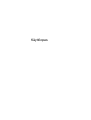 1
1
-
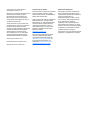 2
2
-
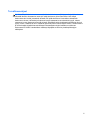 3
3
-
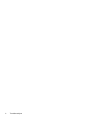 4
4
-
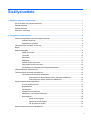 5
5
-
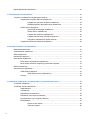 6
6
-
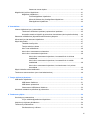 7
7
-
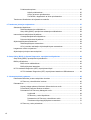 8
8
-
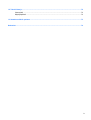 9
9
-
 10
10
-
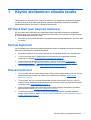 11
11
-
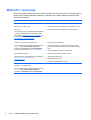 12
12
-
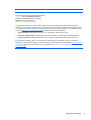 13
13
-
 14
14
-
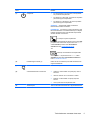 15
15
-
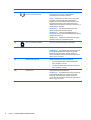 16
16
-
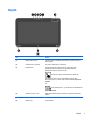 17
17
-
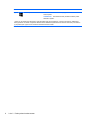 18
18
-
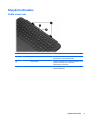 19
19
-
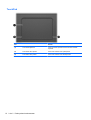 20
20
-
 21
21
-
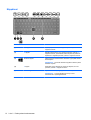 22
22
-
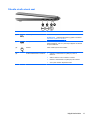 23
23
-
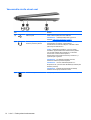 24
24
-
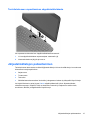 25
25
-
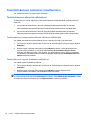 26
26
-
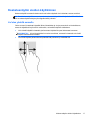 27
27
-
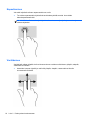 28
28
-
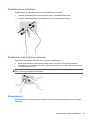 29
29
-
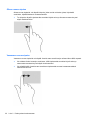 30
30
-
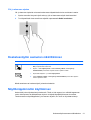 31
31
-
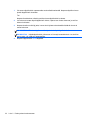 32
32
-
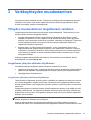 33
33
-
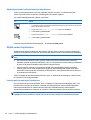 34
34
-
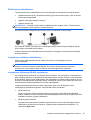 35
35
-
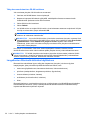 36
36
-
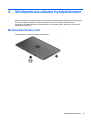 37
37
-
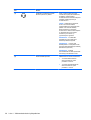 38
38
-
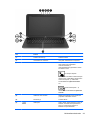 39
39
-
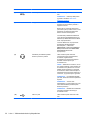 40
40
-
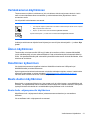 41
41
-
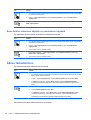 42
42
-
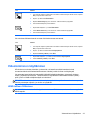 43
43
-
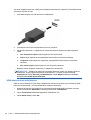 44
44
-
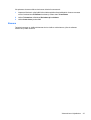 45
45
-
 46
46
-
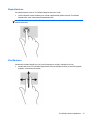 47
47
-
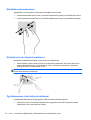 48
48
-
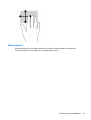 49
49
-
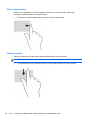 50
50
-
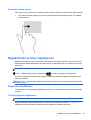 51
51
-
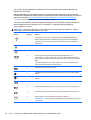 52
52
-
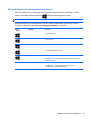 53
53
-
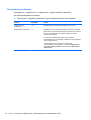 54
54
-
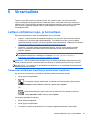 55
55
-
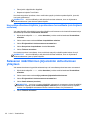 56
56
-
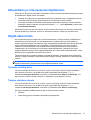 57
57
-
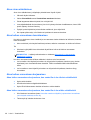 58
58
-
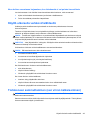 59
59
-
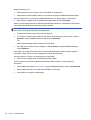 60
60
-
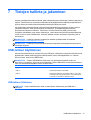 61
61
-
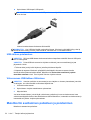 62
62
-
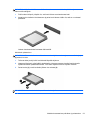 63
63
-
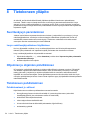 64
64
-
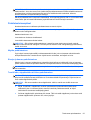 65
65
-
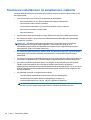 66
66
-
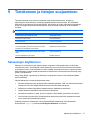 67
67
-
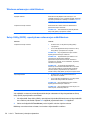 68
68
-
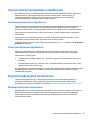 69
69
-
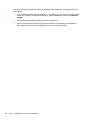 70
70
-
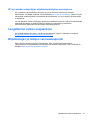 71
71
-
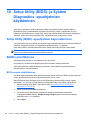 72
72
-
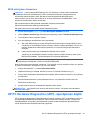 73
73
-
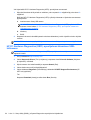 74
74
-
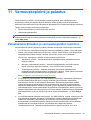 75
75
-
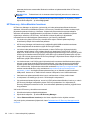 76
76
-
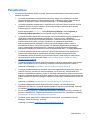 77
77
-
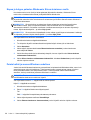 78
78
-
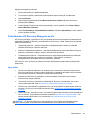 79
79
-
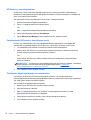 80
80
-
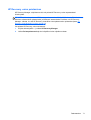 81
81
-
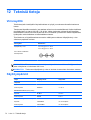 82
82
-
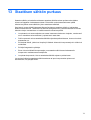 83
83
-
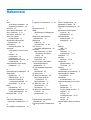 84
84
-
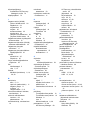 85
85
-
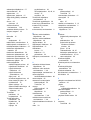 86
86
-
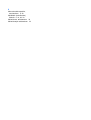 87
87
HP Split 13-m200 x2 PC Kasutusjuhend
- Tüüp
- Kasutusjuhend
- See käsiraamat sobib ka
Seotud paberid
-
HP ENVY x2 11-g000 Kasutusjuhend
-
HP Pavilion 13-p100 x2 PC Kasutusjuhend
-
HP ElitePad 1000 G2 Base Model Tablet Kasutusjuhend
-
HP Pavilion 11-n000 x360 PC series Kasutusjuhend
-
HP ElitePad 1000 G2 Base Model Tablet Kasutusjuhend
-
HP Stream Notebook - 13-c025na (ENERGY STAR) Kasutusjuhend
-
HP ElitePad 900 G1 Base Model Tablet Kasutusjuhend
-
HP ENVY 15-j100 Quad Edition Notebook PC series Lühike juhend
-
HP EliteDisplay S230tm 23-inch Touch Monitor Kasutusjuhend
-
HP Pavilion 23tm 23-inch Diagonal Touch Monitor Kasutusjuhend